Повежите се са услугом Microsoft Translator из услуге Power Apps
![]()
Додајте конектор за Microsoft Translator да бисте приказали преведени текст у контроли Ознака у вашој апликацији. На пример, можете да направите поље за унос текста које од корисника тражи да унесе неки текст за превођење. У другој ознаци можете приказати преведени текст.
Ова тема вам показује како да креирате Microsoft Translator везу, користите Microsoft Translator везу у апликацији и наводи доступне функције.
Предуслови
- Приступ за Power Apps
- Додајте везу
- Креирајте апликацију помоћу предлошка, података или из почетка
Повежите се са услугом Microsoft Translator
Креирајте празну апликацију са подлогом.
У левом окну изаберите картицу Подаци , а затим изаберите ставку Додај извор података.
Изаберите Нова веза, а затим Microsoft Translator:
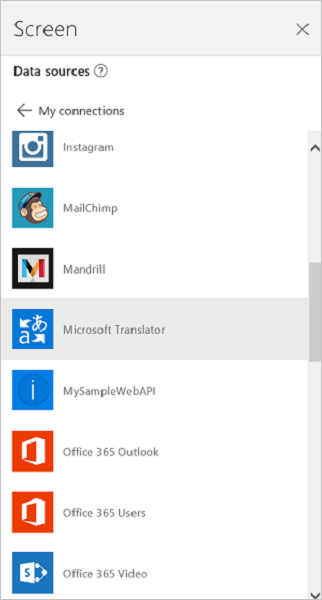
Изаберите Повежи се. Ваша веза се приказује у делу Извори података:
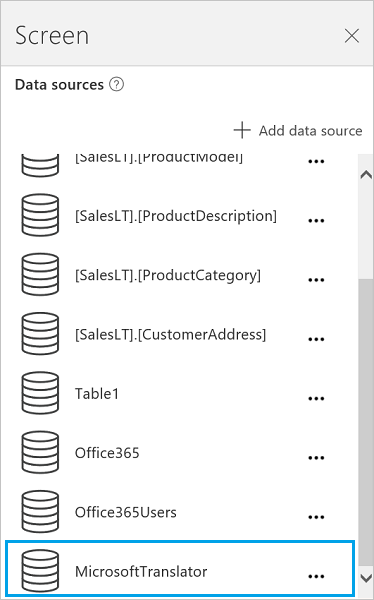
Користите Microsoft Translator везу у својој апликацији
Преведите текст
У приказу стабла на левој страни екрана изаберите ставку Уметни, а затим одаберите контролу Унос текста. Преименујте контролу уноса текста у Извор.
Додајте листу Падајућа (мени Уметање > Контроле), преименујте је у TargetLang и померите га испод Source.
Подесите својство Items контроле TargetLang према следећој формули:
MicrosoftTranslator.Languages()Додајте ознаку, померите је испод TargetLang и поставите њено својство Text према следећој формули:
MicrosoftTranslator.Translate(Source.Text, TargetLang.Selected.Value)Унесите неки текст у Source и изаберите језик у контроли TargetLang. Ознака приказује текст који сте унели на језику који сте одабрали:
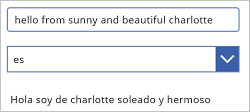
Изговор преведеног текста
Ако већ нисте, следите кораке из претходног одељка за превођење неког текста. У следећим корацима користите исте контроле.
Подесите својство Items падајуће листе TargetLang према следећој формули:
MicrosoftTranslator.SpeechLanguages()Преименујте другу ознаку (не поље Извор) у Target.
Додајте контролу звук (мени Уметање > Медији) и подесите њено својство Media према следећој формули:
MicrosoftTranslator.TextToSpeech(Target.Text, TargetLang.Selected.Value)Притисните F5 или изаберите дугме Преглед (
 ). Унесите неки текст у Source, изаберите језик на TargetLang, а затим изаберите дугме за репродукцију у аудио контроли.
). Унесите неки текст у Source, изаберите језик на TargetLang, а затим изаберите дугме за репродукцију у аудио контроли.Апликација репродукује аудио верзију текста који сте унели на језику који сте одабрали.
Притисните тастер Esc да бисте се вратили на подразумевани радни простор.
Откривање изворног језика
Ови следећи кораци користе исте контроле уноса текста Source и текста Target. Можете да креирате нове контроле ако желите, само ажурирајте имена у формули.
Изаберите контролу текста Target и подесите својство Text према следећој формули:
MicrosoftTranslator.Detect(Source.Text).NameУнесите неки текст у Извор.
Ознака вам приказује језик текста који сте унели. На пример, ознака приказује француски ако унесете bonjour или италијански ако унесете ciao.
Приказ доступних функција
Ова веза укључује следеће функције:
| Назив функције | Опис |
|---|---|
| Језици | Враћа све језике које подржава Microsoft Translator |
| Преведи | Преводи текст на одређени језик користећи Microsoft Translator |
| Откриј | Открива изворни језик датог текста |
| SpeechLanguages | Враћа језике доступне за синтезу говора |
| TextToSpeech | Конвертује дати текст у говор као аудио ток у таласном формату |
Језици
Преузимање језика: Враћа све језике које подржава Microsoft Translator
Својства уноса
Ниједно.
Својства излаза
| Име својства | Тип података | Обавезно | Опис |
|---|---|---|---|
| Кôд | string | Не | |
| Назив | string | Не |
Преведи
Превод текста: Преводи текст на одређени језик користећи Microsoft Translator
Својства уноса
| Назив | Тип података | Обавезно | Опис |
|---|---|---|---|
| query | string | Да | Текст за превођење |
| languageTo | string | Да | Циљни језички кôд (пример: 'fr') |
| languageFrom | string | не | Изворни језик (ако није обезбеђен, Microsoft Translator ће покушати да га аутоматски открије) (пример: en) |
| категорија | string | не | Категорија превода (подразумевано: 'general') |
Својства излаза
Ниједно.
Откриј
Откривање језика: Открива изворни језик датог текста
Својства уноса
| Назив | Тип података | Обавезно | Опис |
|---|---|---|---|
| query | string | Да | Текст чији језик ће бити препознат |
Својства излаза
| Име својства | Тип података | Обавезно | Опис |
|---|---|---|---|
| Кôд | string | Не | |
| Назив | string | Не |
SpeechLanguages
Преузимање језика говора: Враћа језике доступне за синтезу говора
Својства уноса
Ниједно.
Својства излаза
| Име својства | Тип података | Обавезно | Опис |
|---|---|---|---|
| Кôд | string | Не | |
| Назив | string | Не |
TextToSpeech
Текст у говор: Конвертује дати текст у говор као аудио ток у таласном формату
Својства уноса
| Назив | Тип података | Обавезно | Опис |
|---|---|---|---|
| query | string | Да | Текст за конвертовање |
| језик | string | Да | Језички кôд за генерисање говора (пример: 'en-us') |
Својства излаза
Ниједно.
Корисне везе
Погледајте све доступне везе.
Сазнајте како да додајете везе у апликације.
Напомена
Можете ли нам рећи о својим жељеним поставкама језика у документацији? Испуните кратку анкету. (имајте на уму да је ова анкета на енглеском језику)
Анкета ће трајати око седам минута. Не прикупљају се лични подаци (изјава о приватности).
Повратне информације
Стиже ускоро: Током 2024. године постепено ћемо укидати проблеме са услугом GitHub као механизам повратних информација за садржај и заменити га новим системом повратних информација. За додатне информације, погледајте: https://aka.ms/ContentUserFeedback.
Пошаљите и прегледајте повратне информације за